Wie ärgerlich kann es sein, wenn der Downloadvorgang plötzlich und ohne Vorwarnung abgebrochen wird und man feststellt, dass man von vorne beginnen muss! Besonders bei großen Dateien kann der Download eine Ewigkeit dauern.
Ganz gleich, aus welchem Grund ein Download plötzlich fehlschlägt – Sie müssen nicht in Panik geraten und von ganz vorne anfangen, wenn Sie ein oder zwei zuverlässige Lifehacks kennen, um Download-Unterbrechungen zu beheben. Es gibt mehrere wirksame Umgehungslösungen, mit denen Sie es vermeiden können, einen großen Download von Grund auf neu zu starten, indem Sie ihn einfach genau an der Stelle fortsetzen, an der er unterbrochen wurde. Schauen wir uns an, wie man einen unterbrochenen Download auf dem Mac fortsetzt.
1. Verwenden Sie den kostenlosen Download-Manager, um den Download auf dem Mac automatisch fortzusetzen
Folx ist ein kostenloses, aber effektives Tool, um Downloads auf dem Mac automatisch fortzusetzen. Es übernimmt die vollständige Kontrolle über den gesamten Download-Prozess sowie über Ihre heruntergeladenen Inhalte. Mit Folx können Sie abgebrochene Downloads auf dem Mac entweder automatisch oder manuell durch Klicken auf die entsprechende Schaltfläche fortsetzen.
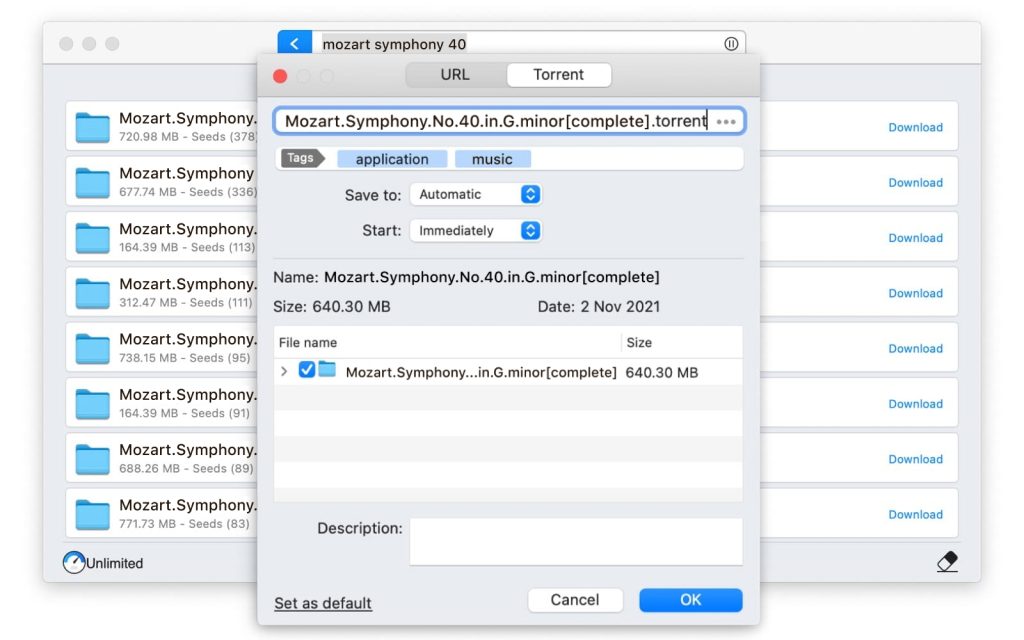
Sie müssen sich keine Sorgen machen, wenn ein Download abbricht, weil Ihre Internetverbindung unterbrochen wird oder Ihr Internetanbieter die Verbindung verlangsamt oder aus anderen Gründen. Folx kümmert sich um den fehlgeschlagenen Download und nimmt ihn genau dort wieder auf, wo er gestoppt wurde.
Selbst wenn Ihre Verbindung schlecht ist, geht Ihr unterbrochener Download nicht verloren, und Sie sparen wertvolle Zeit und Geld. Folx setzt den Download genau an der Stelle fort, an der er abgebrochen wurde, ohne von vorne zu beginnen.
Die PRO-Version des Folx Download-Managers bietet folgende erweiterte Funktionen für das ultimative Download-Erlebnis:
- hohe Download-Geschwindigkeit dank Aufteilung der Downloads in bis zu 20 Threads;
- Aufgabenplanung für ein einfaches Zeitmanagement;
- intelligente Geschwindigkeitsanpassung;
- automatische Übertragung von Mediendateien in die Apple Music (ehemals iTunes) Bibliothek;
- integriertes Torrent-Suchwerkzeug, das mehrere Tracker gleichzeitig durchsucht;
- zuverlässiger Passwortspeicher für den schnellen Zugriff auf Ihre Lieblingswebseiten.
Wir haben auch einige andere Apps verglichen, die abgebrochene Downloads auf dem Mac fortsetzen können.
Ninja Download Manager
Der Ninja Download Manager von Knockout Soft ist ein Mac-Downloader, der das Pausieren und Fortsetzen von Downloads ermöglicht. Man kann mehrere Aufgaben gleichzeitig downloaden und den Scheduler zur Steuerung verwenden. Der Download-Manager kann mehrere Verbindungen gleichzeitig initiieren und so die Download-Geschwindigkeit erhöhen. Die kostenlose Version der App ermöglicht es Ihnen, die Funktionen auszuprobieren und zu entscheiden, ob sie vollständig Ihren Bedürfnissen entspricht.
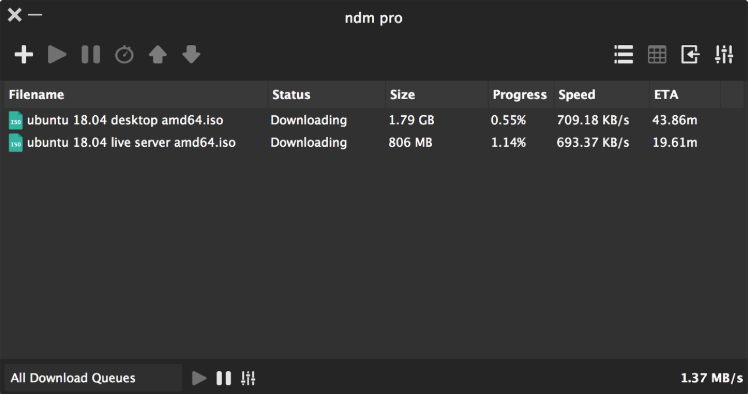
iNetGet
iNetGet ist ein effektives HTTP-, HTTPS- und FTP-Download-Tool, das zu den bestbewerteten Download-Managern für Mac gehört. Die App beschleunigt Downloads, indem sie diese in mehrere Threads aufteilt, und unterstützt die automatische Wiederaufnahme fehlgeschlagener Downloads. Sie kann auch als Video-Saver verwendet werden, der automatisch Mediendownloads von den beliebtesten Video-Sharing-Websites erkennt.
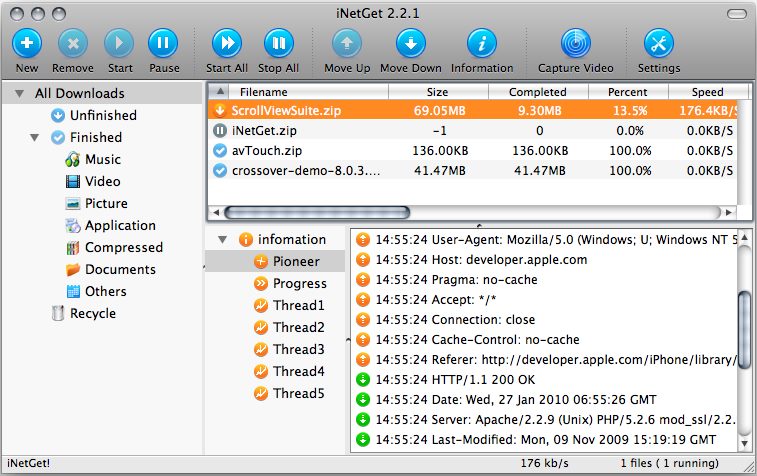
2. Wiederaufnahme eines fehlgeschlagenen Downloads im Mac OS X Browser
Die am weitesten verbreiteten Webbrowser für Mac ermöglichen es ihren Nutzern, abgebrochene Downloads manuell fortzusetzen, was natürlich nicht so bequem ist wie eine automatische Wiederaufnahme.
Firefox
Sie können Ihre Downloads in einer aktuellen Firefox-Sitzung ganz einfach finden, indem Sie einfach auf die Schaltfläche „Downloads“ klicken. Der Bereich „Downloads“ protokolliert alle Ihre heruntergeladenen Dateien, einschließlich der unvollständigen. Um den Download in Firefox neu zu starten, klicken Sie auf die Schaltfläche „Aktualisieren“ rechts neben der Datei. Wenn das Fortsetzen eines unvollendeten Downloads wiederholt fehlschlägt, versuchen Sie, die Datei erneut von Anfang an herunterzuladen.
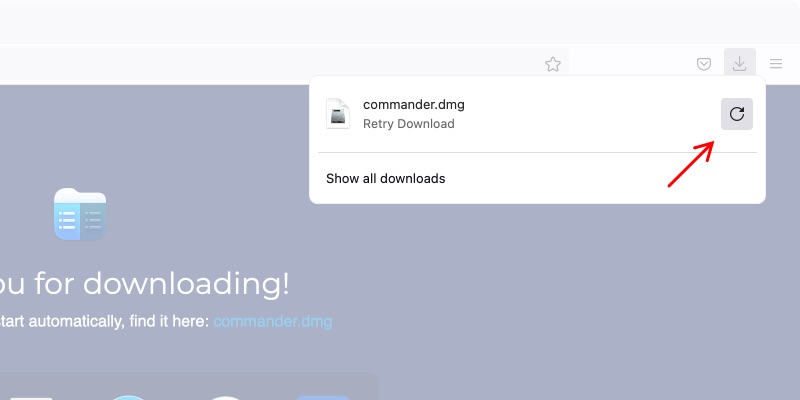
Safari
Das Fortsetzen eines unterbrochenen Downloads in Safari ist einfach – klicken Sie einfach auf die Schaltfläche „Downloads anzeigen“ in der oberen rechten Ecke des Safari-Fensters, um alle Ihre heruntergeladenen Elemente anzuzeigen. Starten Sie den gewünschten Download neu, indem Sie auf die Schaltfläche „Fortsetzen“ klicken. Der Download wird an der Stelle fortgesetzt, an der er angehalten wurde. Oder einfach Safari Download Manager für Mac installieren.
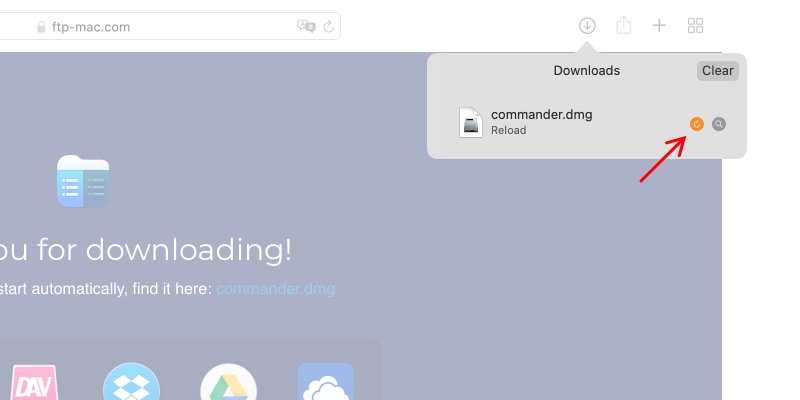
Chrome
Obwohl Chrome im Vergleich zu anderen Webbrowsern auf dem Mac keine besonders schnelle Ladegeschwindigkeit vorweisen kann, ermöglicht es dennoch die automatische Wiederaufnahme von Downloads. Das Fortsetzen eines Downloads an der Stelle, an der er unterbrochen wurde, spart letztendlich Zeit, im Gegensatz dazu, den gesamten Downloadprozess von Anfang an erneut zu starten.
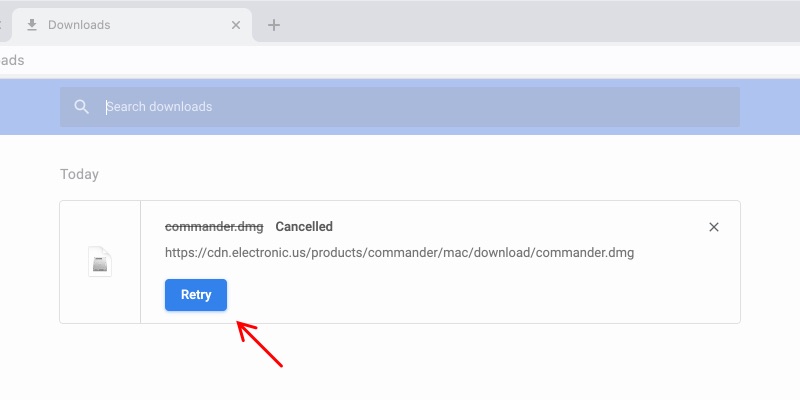
3. Beachten Sie die Gründe, warum ein Download auf dem Mac nicht fortgesetzt werden kann
Es gibt mehrere Faktoren, sowohl auf der Client- als auch auf der Serverseite, die einen Download-Abbruch verursachen können. Manchmal verhindert ein externer Grund, wie eine beschädigte Datei auf dem Server, dass ein Benutzer den Download-Fehler beheben kann, egal wie sehr er es versucht.
Internetverbindung ist verloren gegangen
Eine instabile Internetverbindung ist der häufigste Grund für eine Unterbrechung des Downloads. Wenn die Internetverbindung abbricht, ist es offensichtlich, dass auch Ihr Download abgebrochen wird. Leider können bestimmte Webbrowser Downloads auf dem Mac nicht fortsetzen. Zudem können einige Webserver Sie daran hindern, einen fehlgeschlagenen Download wiederaufzunehmen.
Download wurde aufgrund von Zeitüberschreitung abgebrochen
Wenn Sie während des Download-Vorgangs eine Fehlermeldung wie „Download-Zeitüberschreitung“ erhalten, kann dies mehrere Ursachen haben – entweder auf der Seite Ihres Computers oder des Download-Servers. Zum Beispiel, wenn der Webserver technische Probleme hat – etwa durch Überlastung wegen vieler Anfragen oder sogar Ausfall – erhalten Sie eine Timeout-Fehlermeldung, auch wenn Ihre Internetverbindung in Ordnung ist. Ebenso können Netzwerkprobleme oder Firewall-Aktionen Download-Unterbrechungen verursachen.
Proxy-Download ist unvollständig
Ein unvollständiger Download kann auftreten, wenn Ihre Internetverbindung einen Proxy-Server oder ein Content Delivery Network (CDN) nutzt. Ein Download kann entweder vom Ursprungsserver zum Proxy-Server oder vom Proxy-Server zu Ihnen fehlschlagen. Ein erneuter Downloadversuch ist keine Lösung, da der Proxy-Server Ihnen immer wieder dieselbe unvollständige Datei aus seinem Cache zusendet.
Sie müssen einfach zu einem späteren Zeitpunkt einen neuen Download starten. Bei einem CDN kann ein Teil-Download auftreten, wenn die vollständige Datei aus irgendeinem Grund nicht auf dem Edge-Server verfügbar ist. Dann erhalten Sie einen ungültigen Download, bis die vollständig gecachte Datei schließlich an den Edge-Server übertragen wurde. Es hat also keinen Sinn, die Datei gewaltsam erneut herunterzuladen. Es ist besser zu warten und einen neuen Versuch zu starten, wenn der Edge-Server die komplette Datei vom Ursprungsserver abgerufen hat.
Datei wurde auf der Serverseite entfernt oder verschoben
Wenn eine Datei vom Webhost gelöscht oder an einen anderen Speicherort verschoben wurde, tritt ein Downloadfehler auf und es erscheint die Meldung „Datei nicht gefunden“. In diesem Fall funktioniert die automatische Wiederaufnahme des Downloads nicht. Um dieses Problem zu beheben, müssen Sie einen neuen Download mit dem aktualisierten Dateipfad starten.
Quelldatei ist unvollständig
Manchmal kann ein Teildownload auftreten, selbst wenn Ihre Internetverbindung in Ordnung ist und es keine technischen Probleme auf beiden Seiten gibt. Ist die auf den Webserver hochgeladene Quelldatei unvollständig oder beschädigt, erhalten Sie immer nur eine Teildatei, egal wie oft Sie versuchen, den Download fortzusetzen. Wenn Sie feststellen, dass Sie immer wieder eine fragmentierte oder defekte Datei herunterladen, besteht die einzige Lösung darin, die vollständige benötigte Datei auf einem anderen HTTP/FTP-Server oder Torrent-Tracker zu suchen.
